Pisanie formuł jest łatwe w programie Excel. Czasami trzeba poradzić sobie z dużymi arkuszami danych i złożonymi formułami, może to doprowadzić do chaosu, szczególnie podczas uzyskiwania dostępu do danych poprzez określenie lokalizacji komórki. Wbudowana funkcja Excel 2010 Zakres nazw pomoże ci w tym względzie. Korzystając z niego, możesz określić nazwę części arkusza danych, a następnie użyć jej w formule łatwiej i bez kłopotów z zapamiętywaniem lokalizacji komórek.
Uruchom program Excel 2010 i otwórz arkusz danych, w którym chcesz zastosować Zakres nazw.
Na przykład: Mamy arkusz danych, który zawiera zapis ucznia, teraz chcemy obliczyć łączne oceny uzyskane przez wszystkich uczniów, procent i pozycję w klasie.

Pomimo obliczenia wartości każdej komórki według jej lokalizacji w Znaki kolumnę, nadamy jej specjalną nazwę dla naszej wygody.
Iść do Plik menu kliknij Opcje i w lewym okienku kliknij Dostosuj wstążkę, W prawym panelu wybierz Wszystkie polecenia od Wybierz polecenia z rozwijane opcje i poszukaj Menedżer nazw Komenda. Teraz w lewym okienku wybierz Wstaw i trafienie Nowa grupa, nowa grupa zostanie dodana do Wstawić kartę, zmień jej nazwę na Menedżer nazw, a następnie kliknij Dodaj >> przycisk, aby dodać Menedżer nazw polecenie do nowo utworzonej grupy. Kliknij dobrze zamknąć Opcje programu Excel dialog.

Teraz wybierz Znaki kolumna, aby podać jej specjalną nazwę. Kliknij Menedżer nazw, pojawi się okno dialogowe, kliknij Nowy przycisk w Menedżer nazw okno dialogowe, aby dodać zakres nazw.
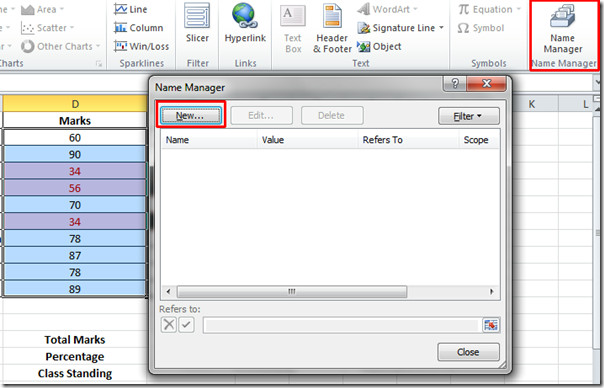
Pojawi się nowe okno dialogowe, w którym należy podać nazwę, wybrać Zakres z zakresu nazw (tutaj możesz również wybrać określony arkusz), oraz Komentarze aby pomóc innym zrozumieć uzasadnienie wyboru tej nazwy. Na poniższym zrzucie ekranu widać, że nazwa to Znaki i odnosi się do wybranej części arkusza danych. Kliknij dobrze kontynuować
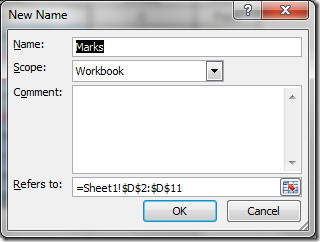
Sprowadzi cię z powrotem do Menedżer nazw W tym oknie możesz utworzyć nowy zakres nazw, edytować istniejący i usunąć określony zakres nazw, klikając odpowiednie przyciski. Znaki jest dodawany do Menedżer nazw jak pokazano na zrzucie ekranu. Kliknij zamknij, aby wrócić.
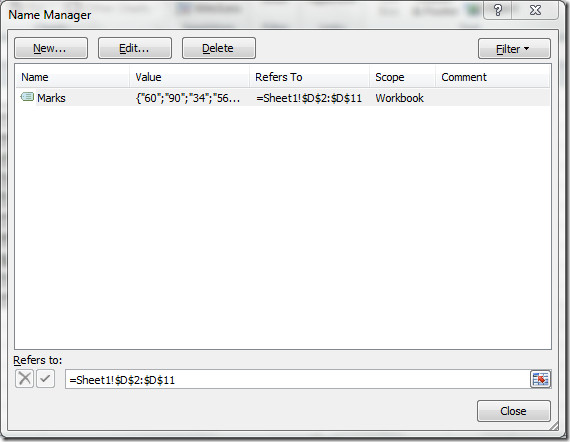
Teraz napisz prostą formułę w komórce obok Całkowity wynik. Będziemy pisać Znaki (wcześniej wybrany zakres nazw) zamiast określać, które komórki dodać, naciśnij Enter, aby wyświetlić wynik.

To pokaże pożądany wynik, tj. Sumę ocen uzyskanych przez studentów.

Postępując zgodnie z tym samym procesem, o którym mowa powyżej, określimy zakres nazw dla Całkowity wynik i Odsetek.
Podajemy T_Marks dla łącznych ocen i procent dla Odsetek komórkę, jak pokazano na zrzucie ekranu poniżej.
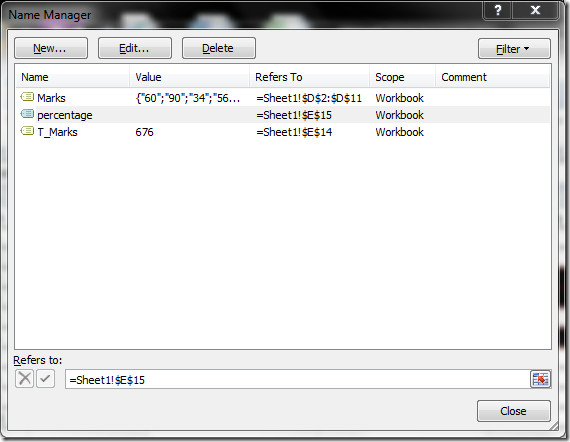
Napiszemy prostą formułę do oceny procentu poprzez określenie zakresu nazw T_Marks.
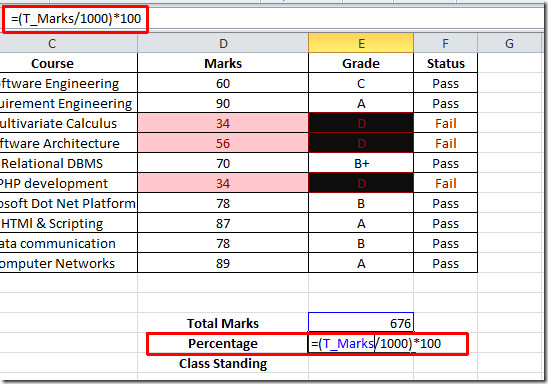
Dla Stojący w klasie napiszemy formułę, która mówi, że jeśli procent jest większy niż 70, to pozycja klasowa byłaby ZA kategoria inaczej B.
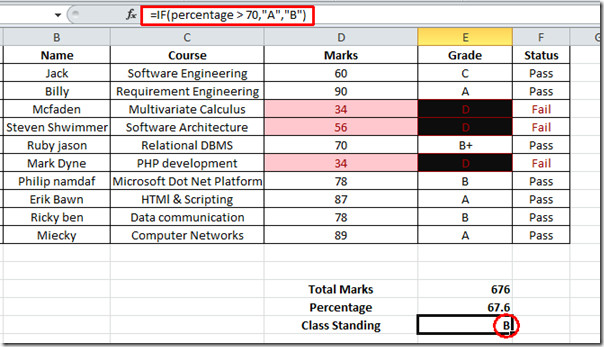













Komentarze